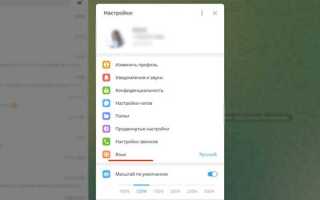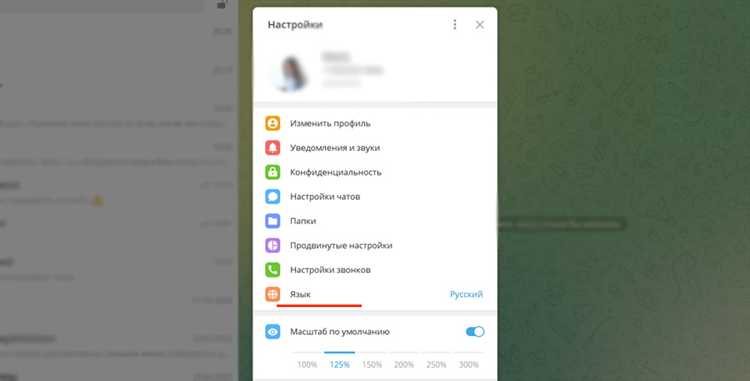
Telegram поддерживает более 20 языков интерфейса, включая русский, английский, испанский и многие другие. Чтобы переключить язык, не нужно искать сложные настройки – весь процесс занимает не более минуты.
Для смены языка в мобильном приложении достаточно перейти в раздел Настройки, выбрать пункт Язык и указать нужный вариант из списка. Изменения применяются сразу, без перезапуска программы.
В десктопной версии интерфейс настраивается аналогично: в меню Settings выбирается язык, который автоматически сохраняется и активируется.
Если нужного языка нет в списке, можно загрузить собственный перевод или воспользоваться официальными языковыми пакетами из сообщества Telegram, что позволяет адаптировать интерфейс под конкретные предпочтения.
Где найти настройку языка в мобильном приложении Telegram
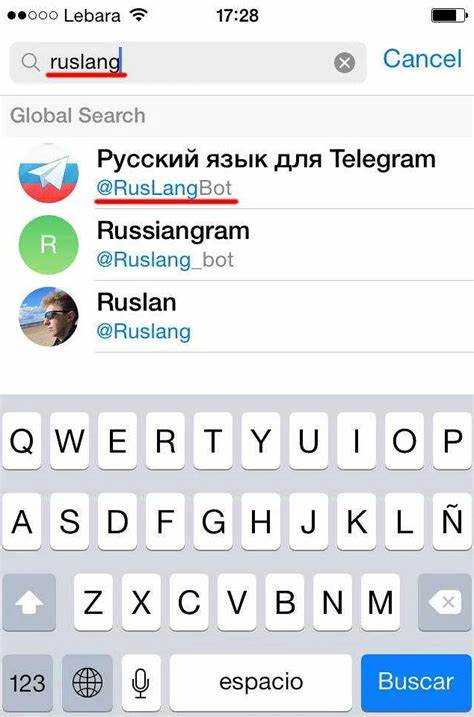
Чтобы изменить язык интерфейса в Telegram на смартфоне, выполните следующие шаги:
- Откройте приложение Telegram.
- Нажмите на иконку меню (три горизонтальные линии) в левом верхнем углу экрана или проведите пальцем вправо.
- В появившемся меню выберите раздел Настройки.
- В настройках прокрутите список вниз до пункта Язык (Language).
- Тапните по пункту Язык для открытия списка доступных языков.
- Выберите нужный язык из предложенного перечня.
- Подтвердите выбор, после чего интерфейс Telegram автоматически переключится на выбранный язык.
Если в вашем приложении отсутствует пункт Язык, обновите Telegram до последней версии через App Store или Google Play. В некоторых случаях язык интерфейса по умолчанию синхронизируется с системным языком устройства.
Как изменить язык интерфейса в Telegram на iOS
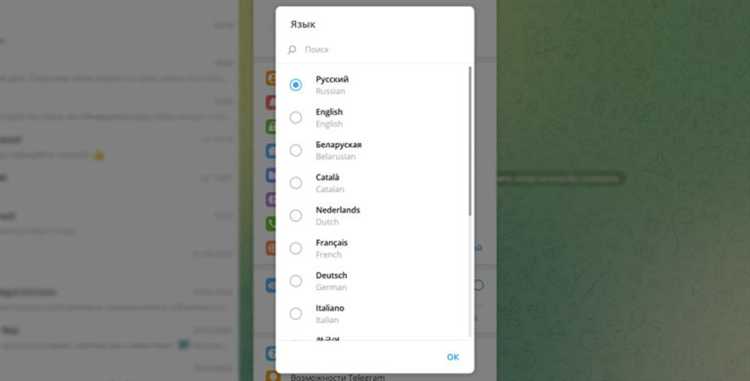
Откройте приложение Telegram на iPhone или iPad. Перейдите в «Настройки» – иконка шестерёнки в правом нижнем углу. Пролистайте меню вниз до раздела «Язык». Если пункт отсутствует, убедитесь, что приложение обновлено до последней версии.
Нажмите на «Язык» и выберите нужный из списка доступных. Смена происходит мгновенно, без необходимости перезапуска приложения. При выборе языка Telegram учитывает системные настройки iOS, но приоритет отдаётся именно настройкам внутри приложения.
Если нужного языка нет, проверьте наличие обновлений через App Store. Для возврата к системному языку просто выберите пункт «Системный язык» в списке.
Изменение языка не затрагивает настройки чатов и контактов, но интерфейс станет удобнее и понятнее. Для полного соответствия можно также изменить язык системы iOS в «Настройки» → «Основные» → «Язык и регион».
Пошаговая инструкция смены языка в Telegram на Android
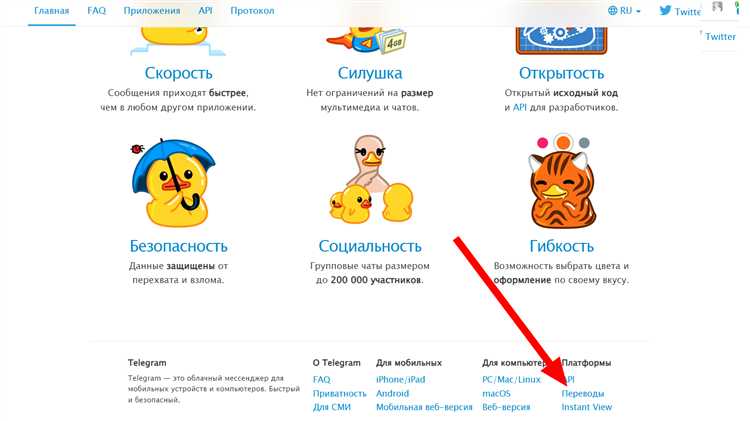
Откройте приложение Telegram и нажмите на три горизонтальные линии в левом верхнем углу для вызова меню.
Выберите пункт «Настройки» (иконка шестерёнки).
Прокрутите список вниз и найдите раздел «Язык» или «Language» (зависит от текущих настроек).
Тапните по пункту «Язык» для открытия списка доступных языков интерфейса.
Выберите нужный язык, прокручивая список или воспользовавшись поиском по языкам в верхней части экрана.
Подтвердите выбор, нажав на нужный язык; интерфейс автоматически переключится.
Если нужного языка нет в списке, обновите Telegram через Google Play или проверьте, доступна ли дополнительная языковая локализация в разделе «Настройки» – «Язык» – «Добавить язык».
Изменение языка Telegram на компьютере через настройки клиента
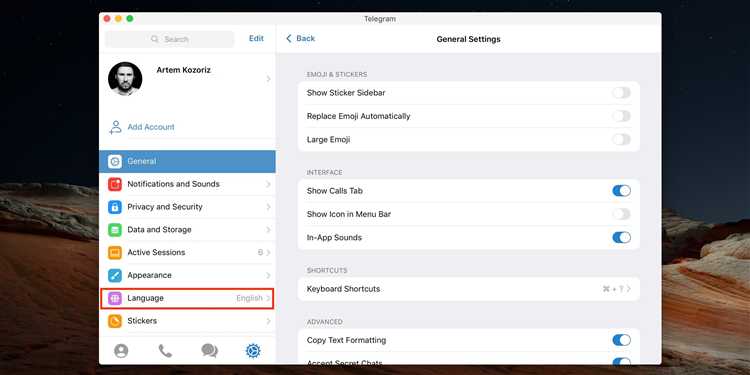
Для смены языка интерфейса в десктопной версии Telegram выполните следующие шаги:
- Откройте приложение Telegram на компьютере.
- Нажмите на значок меню в левом верхнем углу (три горизонтальные линии) или кликните по своей аватарке.
- Выберите пункт Settings (Настройки).
- В открывшемся окне перейдите в раздел Language (Язык).
- Нажмите на текущий язык и из списка доступных выберите нужный.
- Подтвердите выбор, если потребуется. Интерфейс обновится автоматически.
Если нужного языка нет в списке, убедитесь, что используете последнюю версию клиента, обновив приложение через официальный сайт Telegram или магазин приложений вашей операционной системы.
Для быстрого доступа к языковым настройкам можно воспользоваться поиском в настройках: введите «language» или «язык» в строку поиска внутри окна настроек.
Как добавить новый язык интерфейса в Telegram вручную
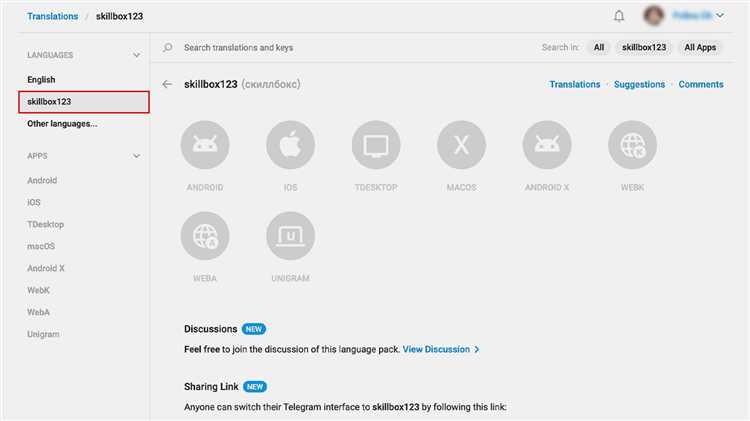
Для добавления нового языка интерфейса в Telegram нужно воспользоваться функцией загрузки пользовательского языкового пакета. В мобильном приложении или десктоп-версии откройте Настройки → Язык → Добавить язык. Здесь выберите опцию Импортировать язык.
Подготовьте файл с переводом в формате .tdesktop-theme или .json. Такой файл можно получить из открытых репозиториев Telegram на GitHub или создать самостоятельно, скопировав и изменив существующий языковой файл.
Загрузите файл через интерфейс импорта, после чего Telegram предложит применить новый язык. Подтвердите выбор – интерфейс сразу переключится на добавленный язык. В случае ошибок в файле перевода приложение укажет на проблемные строки для исправления.
Обновление языкового файла вручную позволяет использовать локализации, которых нет в официальном списке, и подходит для локальных или специализированных вариантов перевода.
Что делать, если выбранный язык не отображается корректно
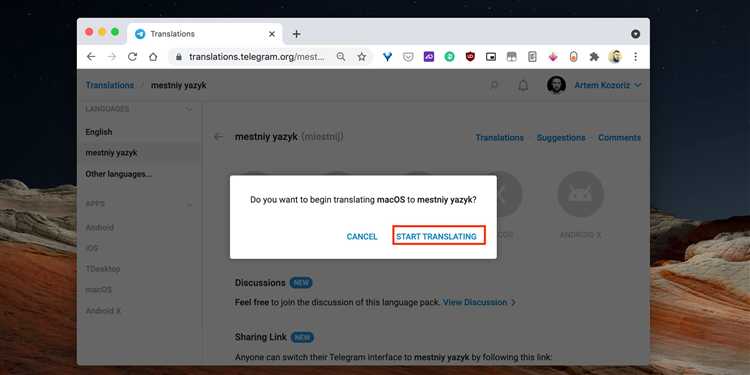
Если после смены языка в Telegram вы видите искажённые символы, неправильные шрифты или частично переведённый интерфейс, первым шагом проверьте версию приложения. Устаревшие версии часто содержат ошибки локализации. Обновите Telegram до последней версии через официальный магазин приложений.
Проблемы могут возникать из-за конфликта с системными настройками устройства. Убедитесь, что в настройках операционной системы выбран тот же язык или поддерживается набор шрифтов, соответствующий выбранному языку Telegram.
Для устранения некорректного отображения попробуйте очистить кэш приложения. В Android это делается через «Настройки» → «Приложения» → Telegram → «Хранилище» → «Очистить кэш». На iOS перезапустите приложение и, при необходимости, переустановите.
Если ошибка связана с конкретным языком, а не со всеми, возможно, в Telegram временные проблемы с локализацией. Проверьте официальные форумы или страницы поддержки Telegram – иногда разработчики публикуют уведомления о подобных сбоях и сроках их исправления.
Также можно переключиться на другой язык, затем вернуться к нужному. Это перезапускает процесс загрузки языковых файлов и часто решает проблему.
Как вернуть язык интерфейса Telegram к исходному
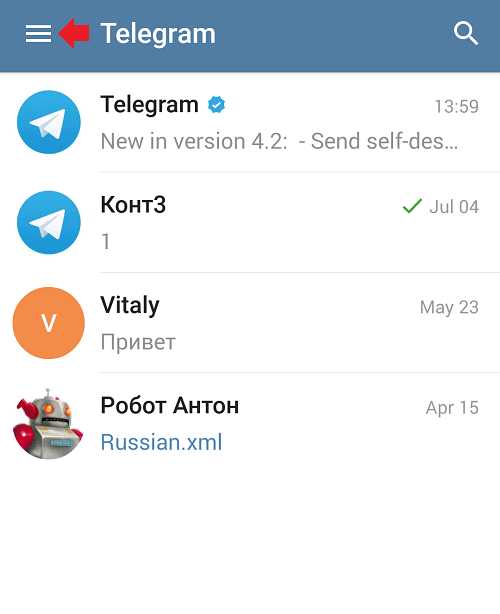
Для быстрого возврата языка интерфейса Telegram к исходному (например, русскому), выполните следующие шаги:
1. Откройте настройки приложения. В большинстве версий это иконка с тремя полосками (меню) в левом верхнем углу, затем выберите пункт Settings или аналог на текущем языке.
2. Пролистайте список до раздела Language (язык). Название может быть на текущем языке интерфейса, поэтому ищите пункт с иконкой глобуса или похожим обозначением.
3. В меню выбора языка найдите нужный язык – в случае возврата к русскому это «Русский». Нажмите на него для активации.
4. Telegram автоматически применит выбранный язык, и интерфейс сразу изменится.
Если текущий язык интерфейса затрудняет навигацию, используйте поиск в настройках: в строке поиска введите название нужного языка на том языке, который сейчас установлен (например, “Russian” или «Русский»).
При отсутствии пункта «Language» обновите приложение до последней версии через официальный магазин приложений. В старых версиях язык может изменяться только системными настройками телефона.
Вопрос-ответ:
Где именно в настройках Telegram можно изменить язык интерфейса?
Язык интерфейса можно поменять в разделе «Настройки». Для этого откройте Telegram, нажмите на значок с тремя полосками (если используете Android) или перейдите в настройки через нижнюю панель (на iOS), затем выберите пункт «Язык» (или «Language», если интерфейс еще не переключён). В появившемся списке выберите нужный язык. Изменения применяются сразу после выбора — перезапуск приложения не требуется.
Можно ли изменить язык Telegram, если он был установлен автоматически и непонятен?
Да, это возможно. Даже если язык установлен автоматически, вы можете переключиться на нужный, ориентируясь на иконки или расположение пунктов меню. На главном экране откройте боковое меню, выберите шестой пункт сверху — это и есть настройки. Далее выберите пункт с иконкой глобуса — это меню языков. В списке найдите нужный язык и нажмите на него. После этого интерфейс сразу станет понятным.
Меняется ли язык интерфейса Telegram сразу на всех устройствах?
Нет, язык интерфейса изменяется только на том устройстве, где вы его настраиваете. Если вы используете Telegram одновременно на телефоне и компьютере, нужно вручную выбрать язык отдельно на каждом устройстве. Это сделано для удобства пользователей, которые могут использовать разные языки на разных устройствах.
Можно ли установить Telegram на редком языке, которого нет в списке стандартных?
Если нужного языка нет в стандартном списке, можно использовать пользовательские языковые пакеты. Для этого в браузере нужно найти ссылку на нужный языковой файл в формате Telegram (обычно он начинается с `t.me/setlanguage?…`), перейти по ней, и Telegram предложит установить язык. После подтверждения язык интерфейса изменится. Такие пакеты создаются пользователями, поэтому стоит выбирать проверенные источники.
Почему язык в Telegram может внезапно измениться сам по себе?
В редких случаях язык может поменяться, если приложение обновляется или синхронизируется с системными настройками устройства. Например, если вы изменили язык телефона, Telegram может автоматически подстроиться под него. Также это может произойти после сброса кэша или при первом запуске после переустановки. Чтобы вернуть привычный язык, достаточно снова выбрать его вручную в настройках.